É realmente irritante Bug do Chrome que desconecta os usuários de suas contas do Google, bem como de todos os outros sites nos quais eles estão conectados. Esse problema geralmente ocorre quando os usuários fecham o navegador.
Se você estiver usando o Windows 10, poderá enfrentar esse problema com mais frequência do que os usuários do Mac.
Bem, se você está procurando uma solução para consertar isso, este guia pode ajudá-lo.
Como faço para impedir que o Chrome me desconecte quando eu o fechar?
Ativar Cookies
Se você quiser permanecer conectado, certifique-se de que os cookies estejam habilitados.
Etapas para habilitar cookies no Chrome:
- Clique no Mais cardápio.
- Então selecione Definições.
- Vamos para Privacidade e segurança.
- Navegar para Configurações do site.
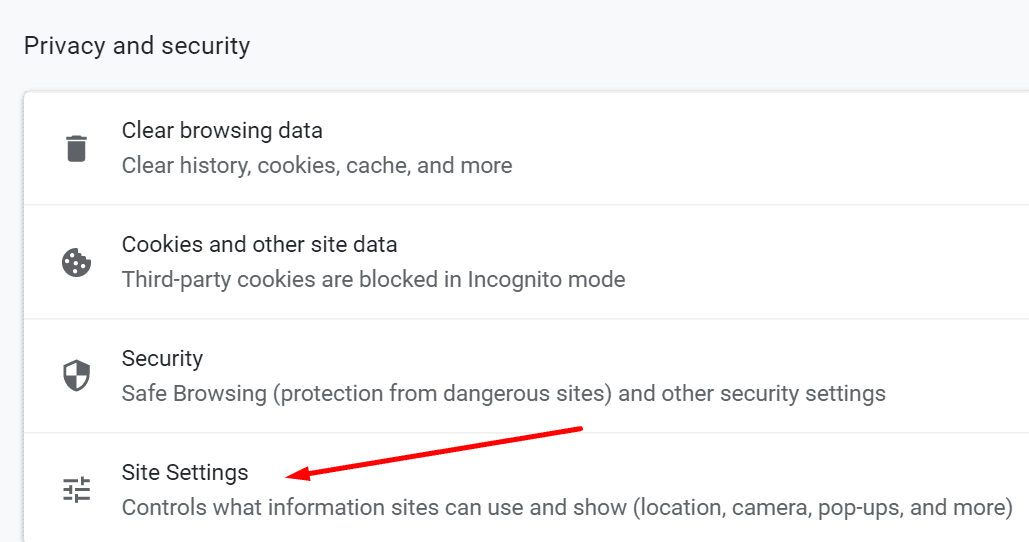
- Clique em Biscoitos e vai para Configurações Gerais.
- Desabilitar Bloquear todos os cookies se a opção estiver habilitada. Selecione Bloquear todos os cookies no modo de navegação anônima em vez de.
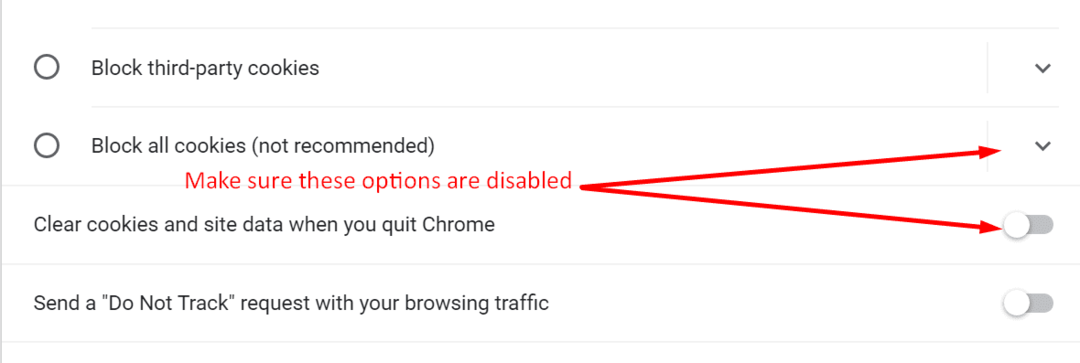
- Desabilitar Limpe os cookies e os dados do site ao sair do Chrome.
- Reinicie seu navegador.
Você também pode verificar as configurações do antivírus. Alguns programas antivírus podem excluir automaticamente seus cookies por motivos de segurança. Para testar se o seu antivírus é o culpado, desative-o e verifique se você ainda está desconectado.
Ajuste suas configurações de logon com o PowerShell
- Lançar PowerShell (admin).
- Digite o seguinte comando e pressione Enter:
- Get-ScheduledTask | foreach {If ($ _. Principal. LogonType -eq ‘S4U’) {$ _}}
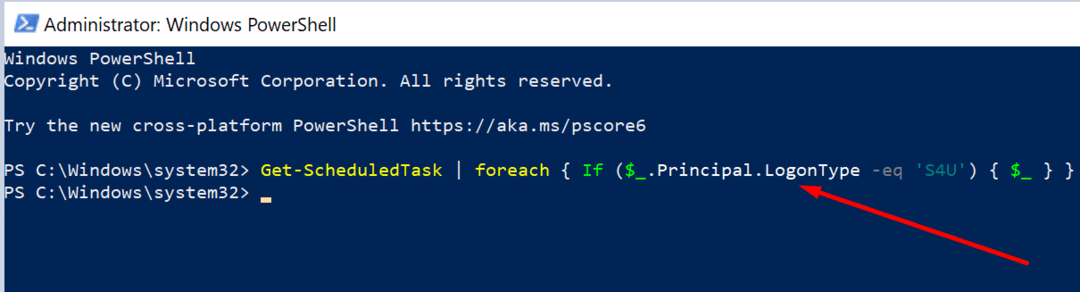
- Get-ScheduledTask | foreach {If ($ _. Principal. LogonType -eq ‘S4U’) {$ _}}
- Se o comando retornar alguma tarefa, use o Agendador de tarefas para desligá-los.
- Se desligar as tarefas for impossível, marque o Não armazene senha caixa de seleção no Agendador de tarefas. Isso os tornará não-S4U.
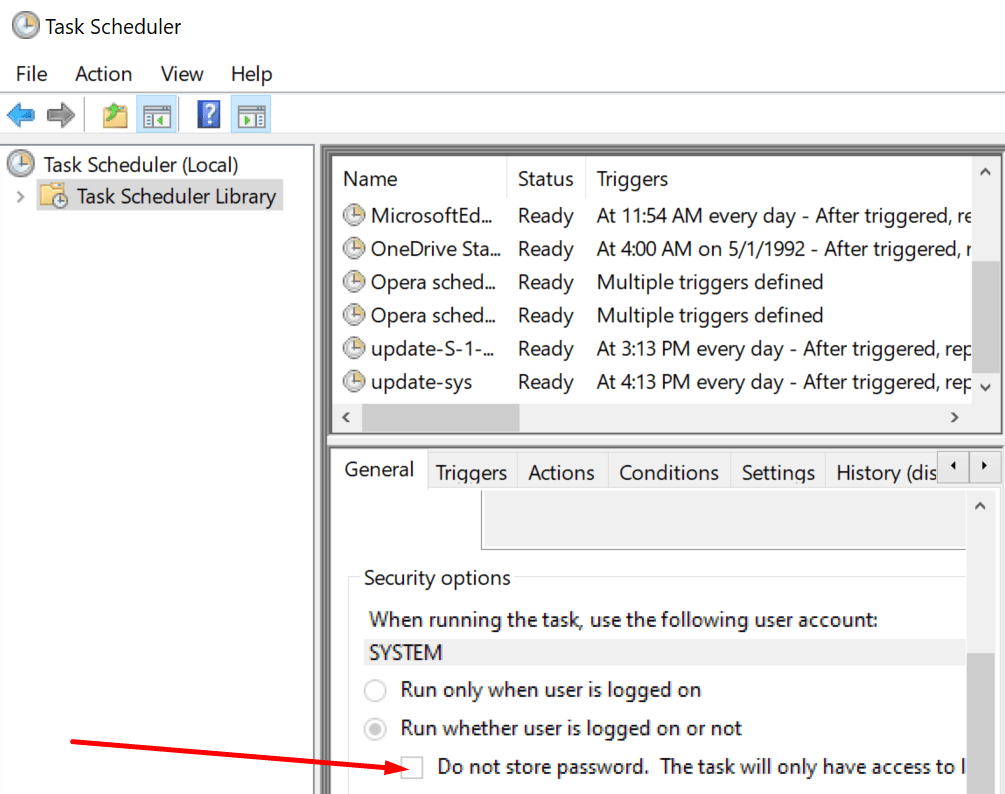
Faça login com uma conta diferente
Alguns usuários sugeriram que temporariamente se conectassem com um diferente conta do Google pode corrigir esse problema. Se você tiver uma conta diferente, use-a para fazer login no Chrome. Em seguida, feche o navegador. Reinicie-o, saia e faça login novamente usando a conta problemática que foi desconectada.
Verifique as configurações de login do Chrome
- Volte para Definições.
- Então selecione Você e o Google.
- Clique em Sync and Google Services.
- Habilite o Permitir login no Chrome opção.
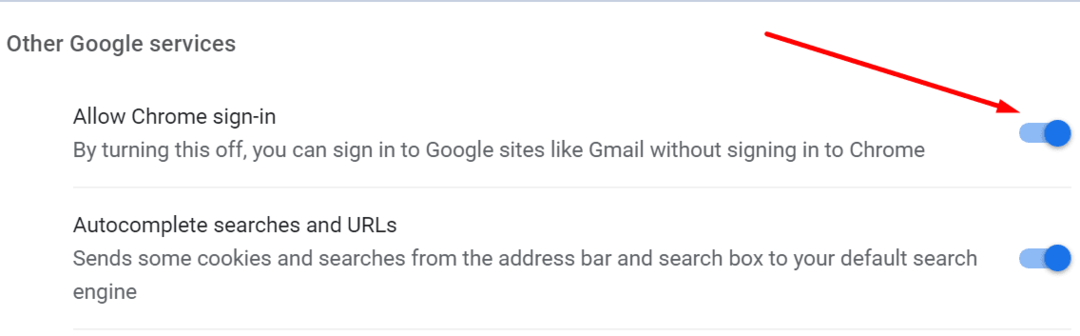
Marque seu dispositivo como um computador confiável
Se você estiver usando a verificação em duas etapas, certifique-se de adicionar seu dispositivo atual à lista de computadores confiáveis.
Faça login em sua conta do Google no dispositivo do qual você saiu. Quando solicitado a inserir o código de verificação, selecione Não pergunte novamente neste computador.
Mesmo se você marcou essa opção, ainda pode ser solicitado a usar Verificação em duas etapas se você não habilitou os cookies do navegador. Para obter mais informações sobre como habilitar cookies no Chrome, volte para a primeira etapa.
Atualize o Chrome
Instalar a versão mais recente do Chrome pode ser a solução que você está procurando.
Para atualizar o Chrome, vá para Definições, Clique em Ajuda, e então Sobre o Chrome. Acerte o Atualizar botão se houver uma nova versão do navegador disponível.

Limpe o Cache
Se o seu cache foi corrompido, você pode ser desconectado de tudo ao fechar o navegador.
- Clique no Mais menu e vá para História.
- Então selecione História novamente.
- Clique em Limpar dados de navegação.

- Acerte o Apagar os dados botão.
- Reinicie seu navegador.
Desligue suas extensões
A próxima solução nesta lista envolve desativando as extensões do seu navegador. Se você estiver usando extensões de segurança ou privacidade, elas podem desconectá-lo por engano ao fechar o navegador.
- Clique no menu Mais e selecione Mais ferramentas.
- Então clique em Extensões.
- Desative manualmente todas as suas extensões movendo o controle deslizante para a esquerda.

- Reinicie o computador e verifique se o problema desapareceu.
Se você estiver usando o Chrome Canary
Chrome Canary é a versão instável do Chrome. Ele permite que você teste em primeira mão os próximos recursos do navegador. Mas isso tem um preço. O Chrome Canary costuma estar cheio de bugs. Portanto, se você está constantemente sendo desconectado e está usando o Chrome Canary, mudar para uma versão estável do Chrome pode ser uma boa ideia.
Redefinir o Chrome ou reinstalá-lo
A redefinição do Chrome pode ajudá-lo a resolver o problema. Isso permite que você coloque todas as configurações do Chrome no padrão. Isso inclui o mecanismo de pesquisa, guias fixadas, configurações de conteúdo, cookies e extensões.
Vamos para Definições e digite Redefinir na barra de pesquisa - selecione Restaurar as configurações para seus padrões originais. Em seguida, acertar o Redefinir as configurações botão. Reinicie o navegador.

Mudar para um navegador diferente
Se nada funcionar, tente mudar para um navegador diferente. Se o problema desaparecer, continue usando o outro navegador até que o Google conserte o problema de logout do Chrome.
Ai está; esta é de fato uma longa lista de soluções. Mas esperamos que pelo menos um deles tenha ajudado você.